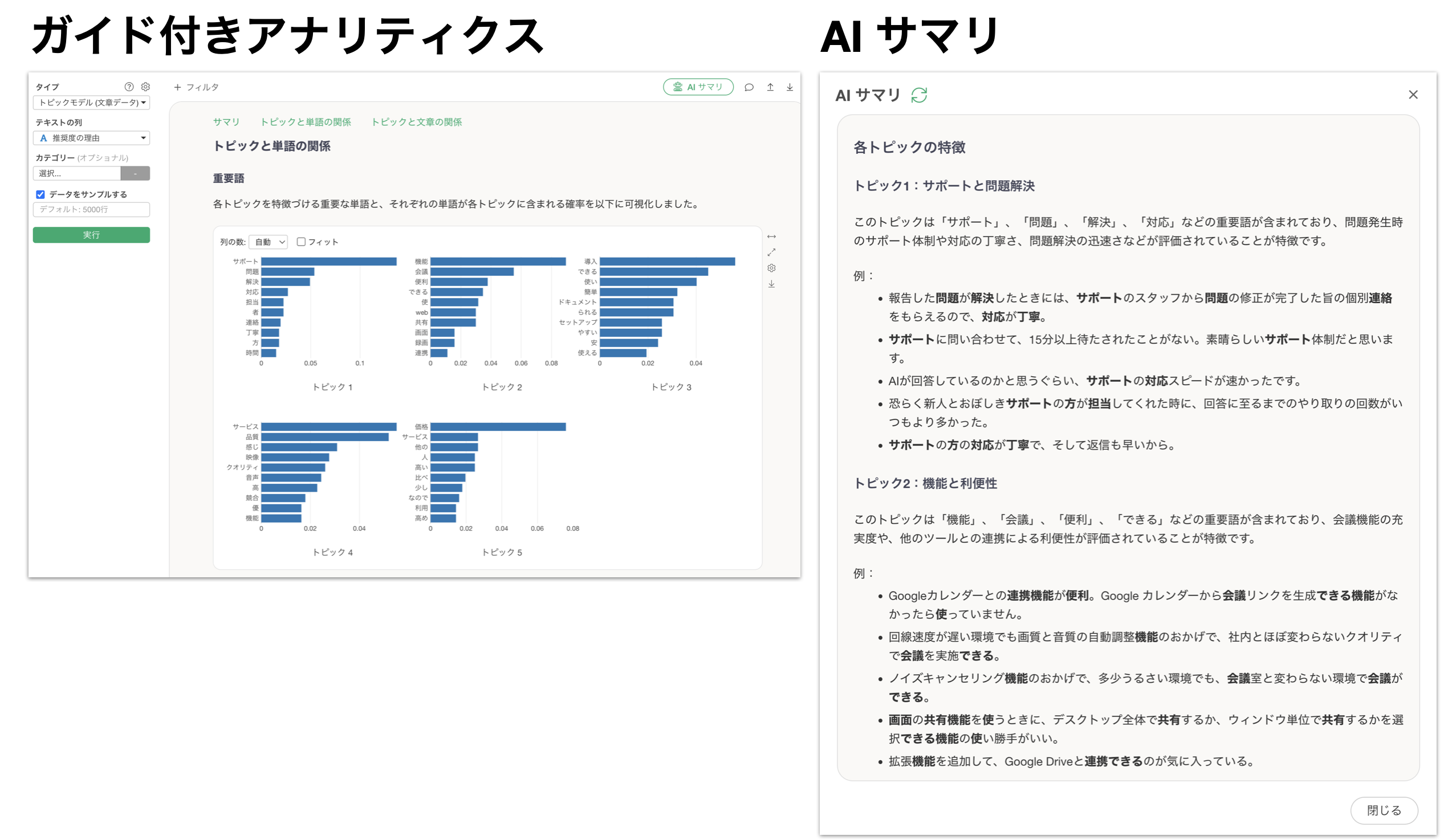
Exploratory v13のトピックモデルでテキストデータから隠れたテーマを発見
お客様からのフィードバックやアンケートの自由記述、SNSでの投稿など、大量のテキストデータを前にして、
- 「1000件のお客様アンケート、自由記述欄を見るたびに頭が痛い…」
- 「『お客様の声をテーマ別にまとめて』と言われても、どう分類すればいいの?」
- 「トピックモデルを実行してみたけどもトピック1、トピック2って何?」
そんな経験、ありませんか?
アンケートデータや口コミのデータなど、自由記述のテキストデータを使って知りたいことの多くは、大量の自由記述のデータから「どういったグループがあるのかを理解すること」ですが、多くの方がその方法がわからずに挫折してしまい、自由記述のデータはあるけどもビジネスに活かしきれないといった問題を抱えています。
その問題を解決するための一つの手段として、テキストデータを分類できる「トピックモデル」といった手法があります。
Exploratoryでは、アナリティクスビューからトピックモデルを簡単に実行することができますが、「分析結果は出るけれど、それぞれのトピックをどのように解釈すればいいかわからない」という声も聞きます。
そんな悩みを解決するために、Exploratory v13ではガイド付きアナリティクスとAIサマリ機能が新たに追加されました!これによって、分析初心者でも自信を持ってテキストデータの分析を行うことができます!
「トピックモデル」って何ができるの?
トピックモデル分析は、大量のテキストデータを自動的に複数のテーマ(トピック)に分類し、各テーマがどのような内容なのかを明らかにするアナリティクス手法です。
この分析により、具体的には以下のような洞察を得ることができます:
- 隠れたテーマの自動発見: 人間では気づきにくい共通テーマを機械学習で特定
- テーマを特徴づける重要語: 各テーマで特に重要な単語を特定
- 文章とテーマの関連度: 個々の文章がどのテーマに最も関連しているかを数値化
トピックモデルの仕組みについて知りたい方は、こちらの記事をご覧ください。
ビジネスシーンでの活用例
顧客満足度調査の分析
- サポート体制の評価: お客様がサポートのどの側面を重視しているか
- 製品機能への要望: 機能面で何が評価され、何が改善すべき点か
- 価格・コスト面の課題: 価格設定に対する顧客の本音を把握
従業員エンゲージメント調査
- 働き方改革のニーズ: 会社に対する働き方や福利厚生などの要望を分類
- 職場環境の課題: 人間関係、業務負荷、キャリア開発などの問題点を特定
- 離職要因の分析: 退職理由を体系的にテーマ分けして対策を立案
商品開発・マーケティング戦略
- SNS上の口コミ分析: ブランドイメージを構成する要素をテーマ別に把握
- 競合比較調査: 自社と競合の評価ポイントの違いを明確化
- 新商品開発のヒント: 顧客ニーズの潜在的なテーマを発見
🚀 実際にやってみよう!ガイド付きアナリティクス機能を体験
今回使用するのは「Web会議サービスの顧客満足度調査データ」です。このデータには、推奨度の理由として回答されたお客様のコメントが含まれています。
顧客満足度調査のデータはこちらからダウンロードできます!
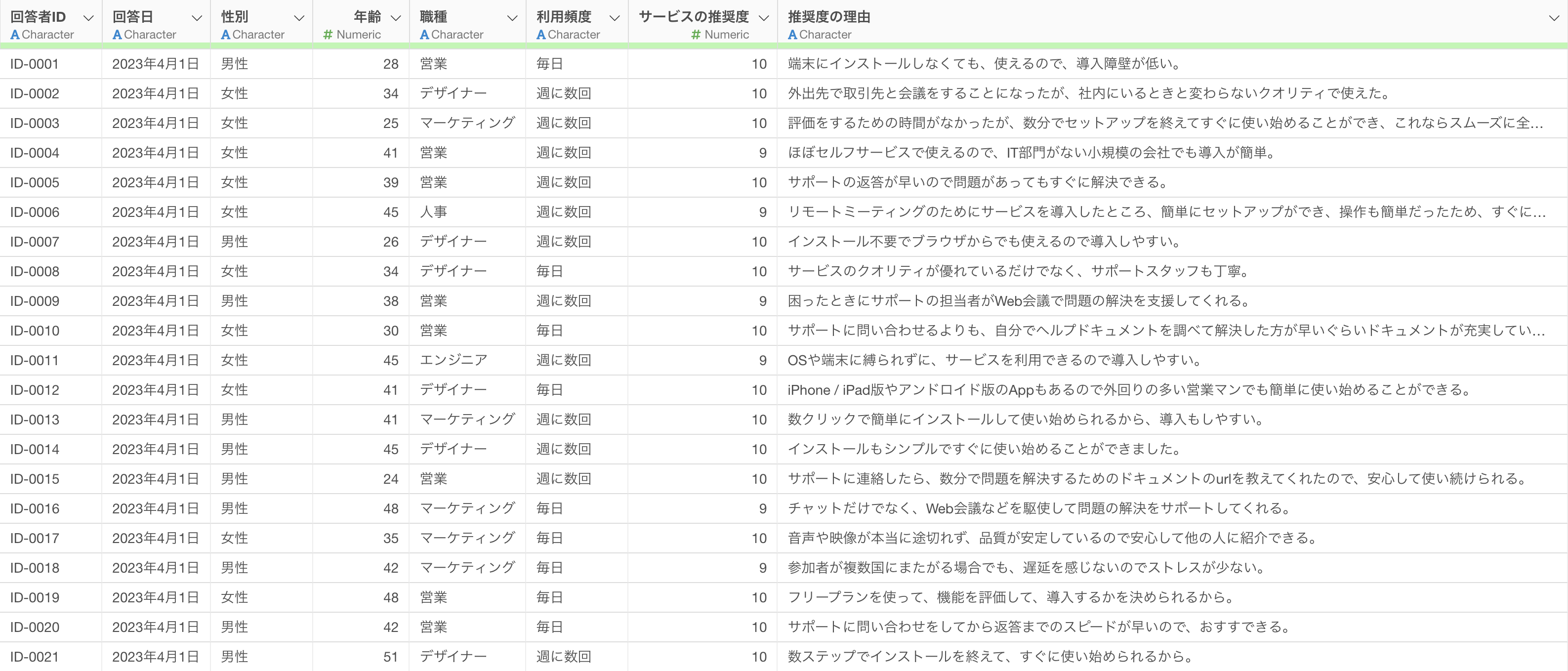
テキスト分析を実施したいため、アナリティクス・ビューを開きます。
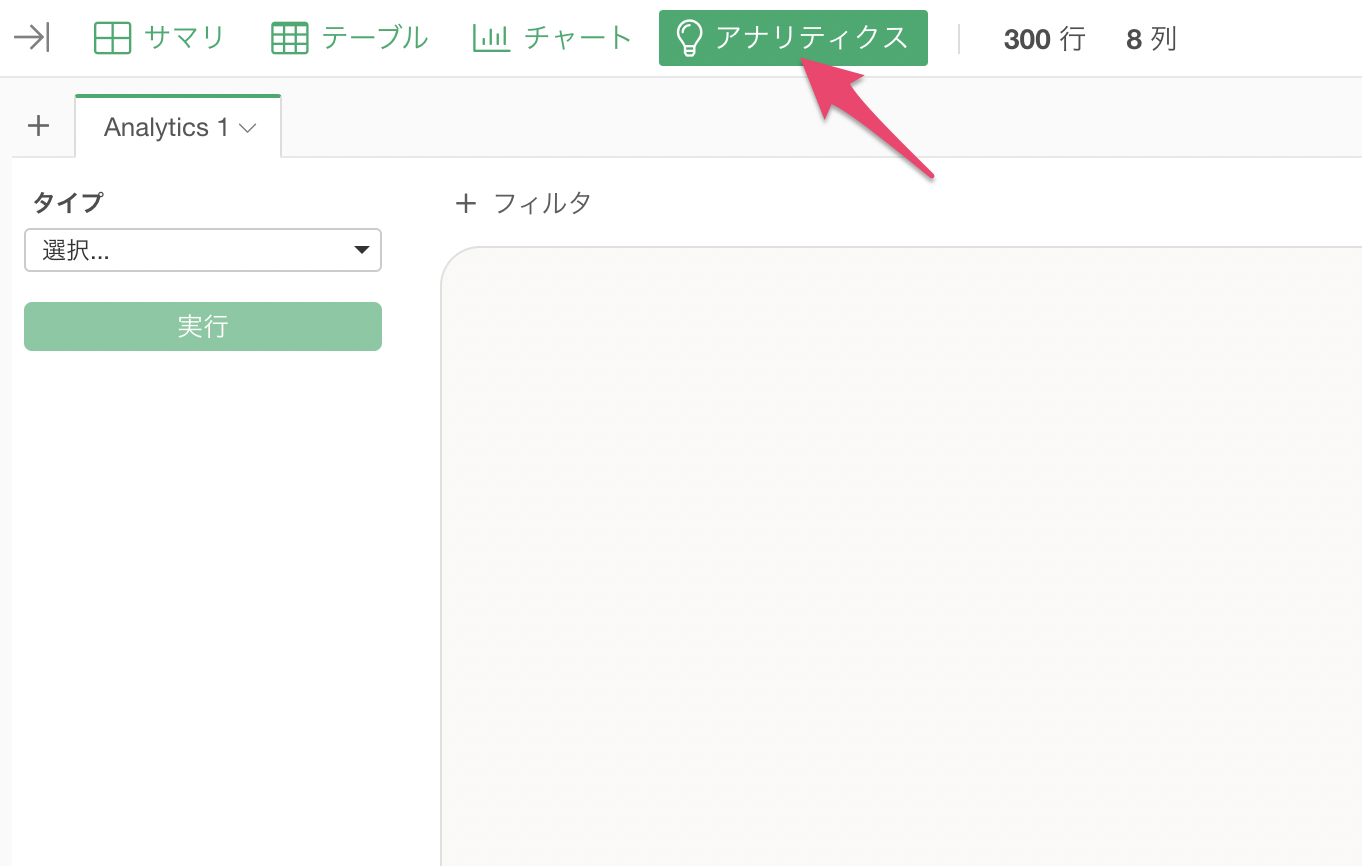
アナリティクスのタイプに「テキスト分析」→「トピックモデル(文章データ)」を選択します。
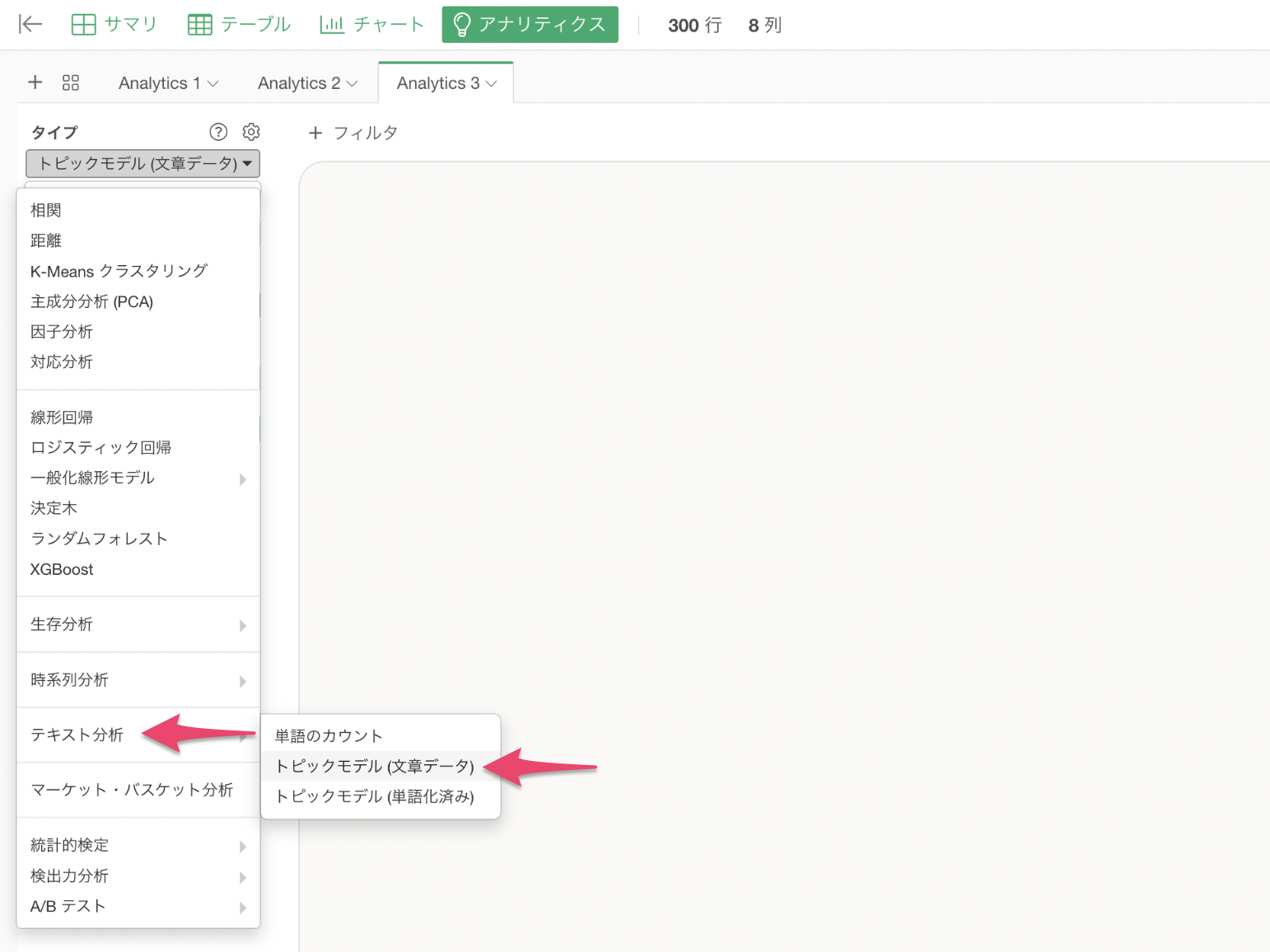
テキストの列に「推奨度の理由」を指定して実行ボタンをクリックします。
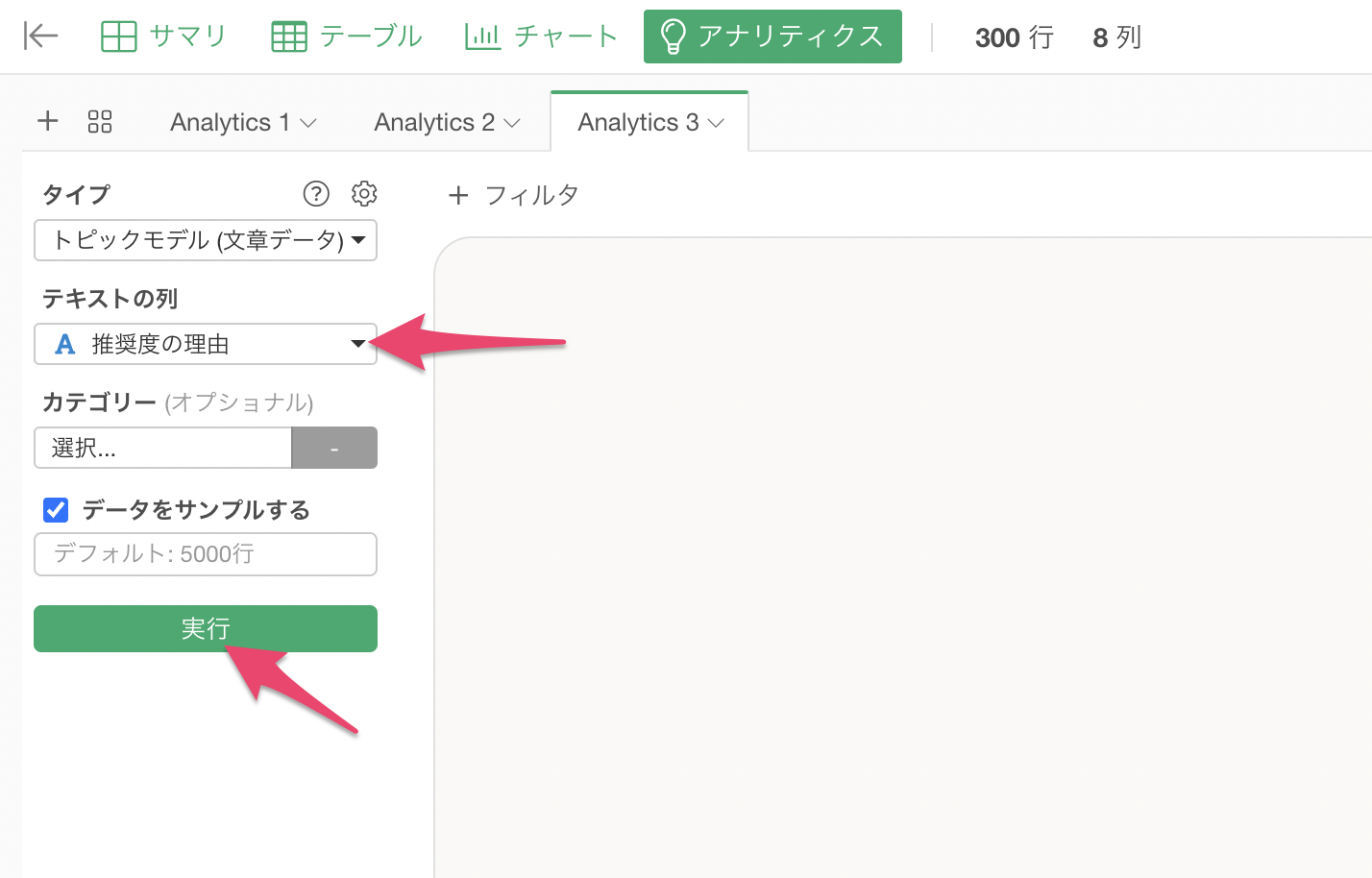
トピックモデルが実行され、ガイド付きのアナリティクスにより、各セクションで詳細な説明が表示されます。
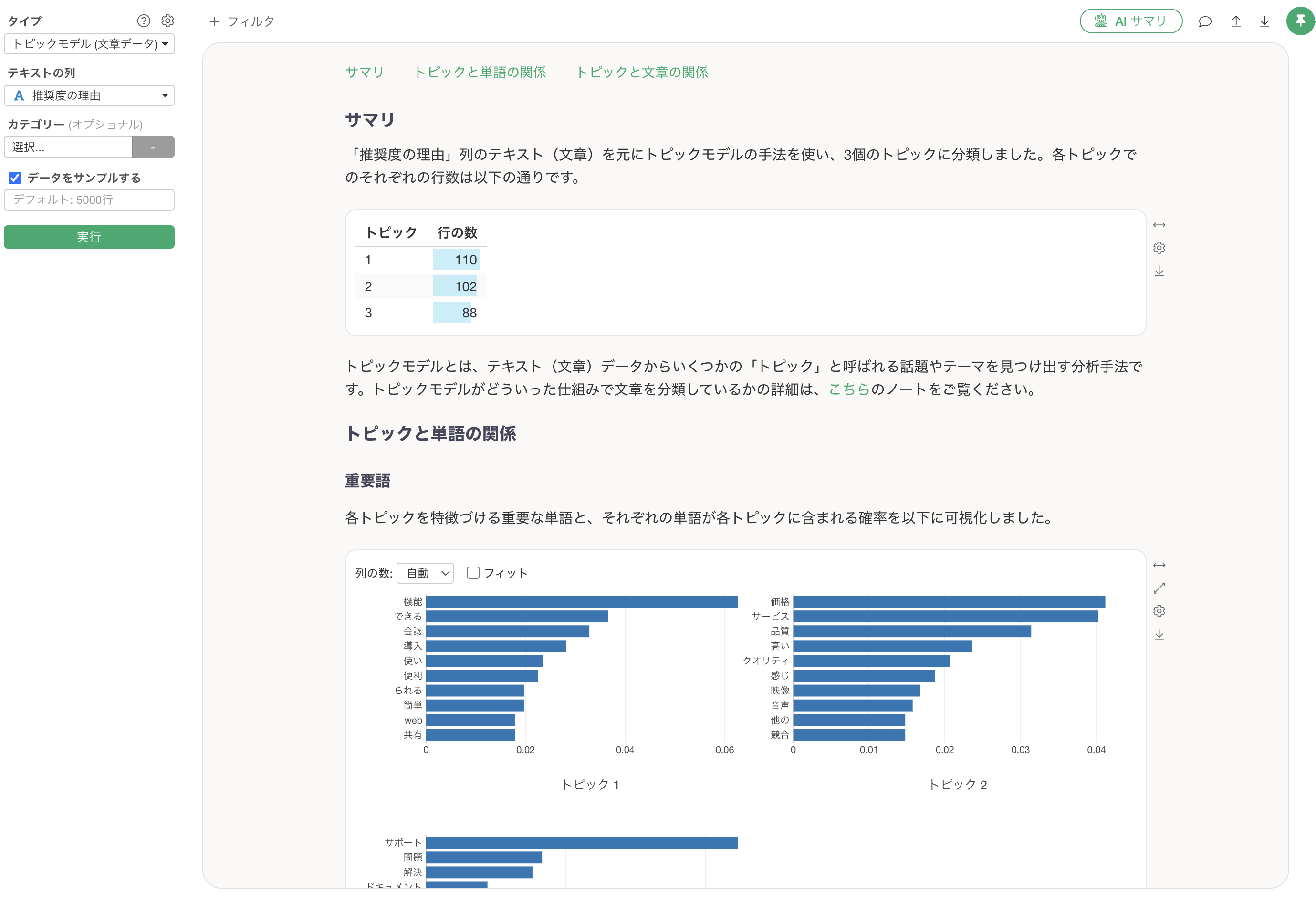
デフォルトではトピックの数は「3」となっていますが、今回はトピック数を「5」に設定します。設定をクリックしてトピックの数に「5」を指定して適用します。
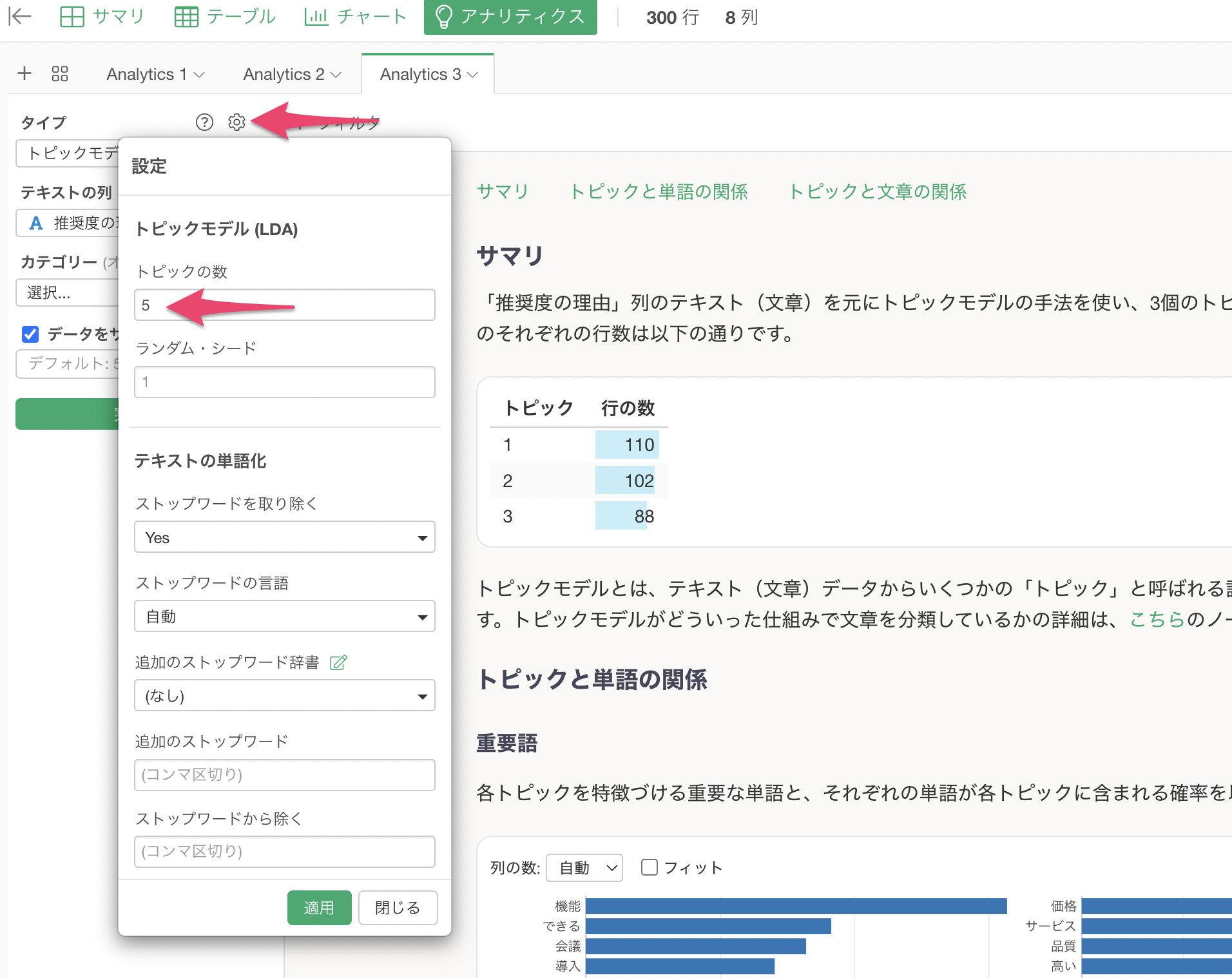
5つのトピックに分けてトピックモデルを実行することができました。
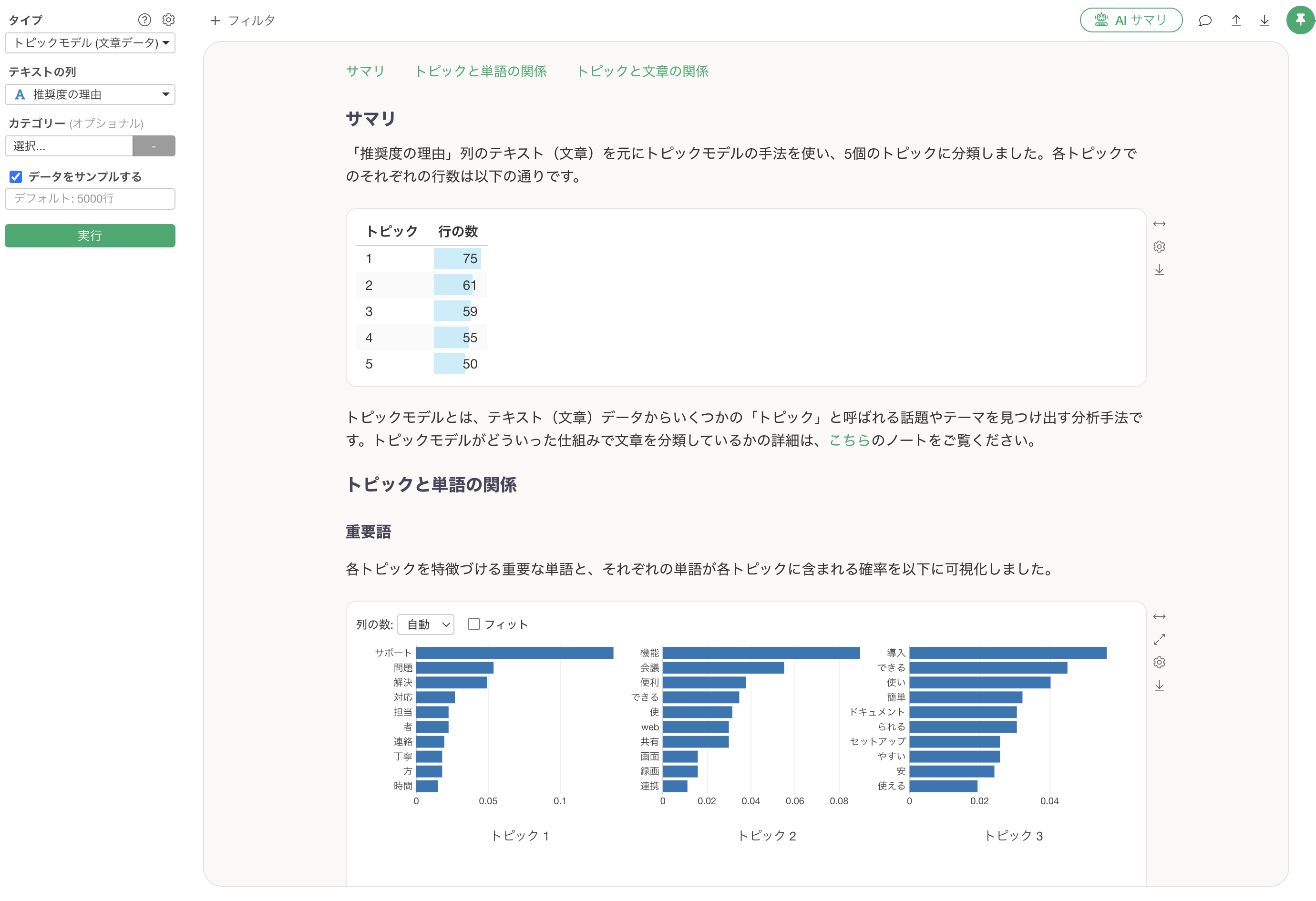
今回は例として5つのトピックを設定しましたが、分類されたトピックや目的に応じて、トピックの数を調整してください。
トピックと単語の関係チャート
トピックと単語の関係にある「重要語」のチャートでは、各トピックを特徴づける重要な単語を横向きのバーチャートで可視化されています。これによって、それぞれのトピックでどういった単語が重要なのかを俯瞰して確認することができます。
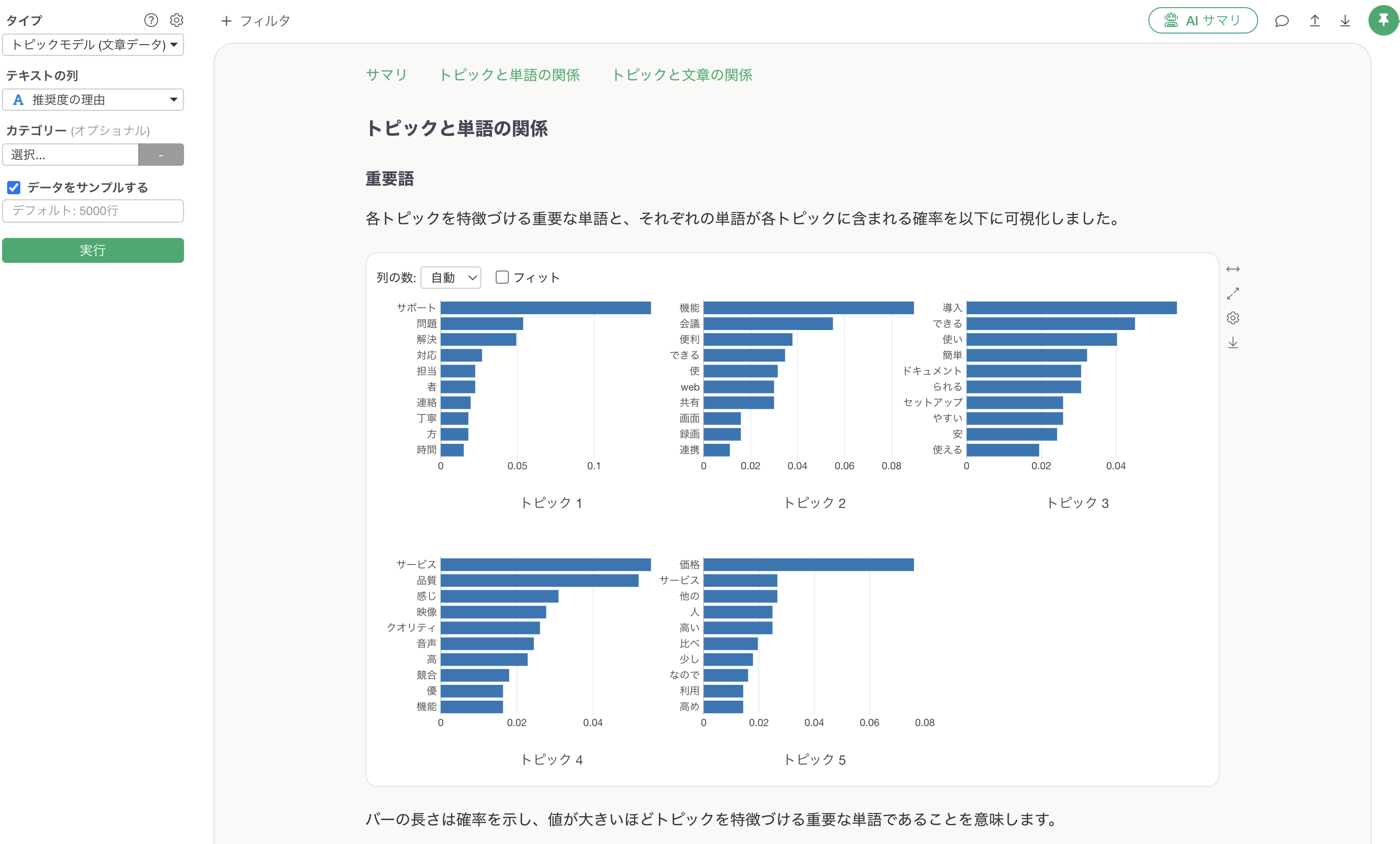
トピックと文章の関係チャート
次に表示される「トピックと文章の関係」チャートでは、元の文章がどのトピックに最も関連しているかが色分けで表示されます。さらには、重要な単語がトピックの色でハイライトされているため、なぜその文章がそのトピックに分類されたのかが視覚的に理解できます。
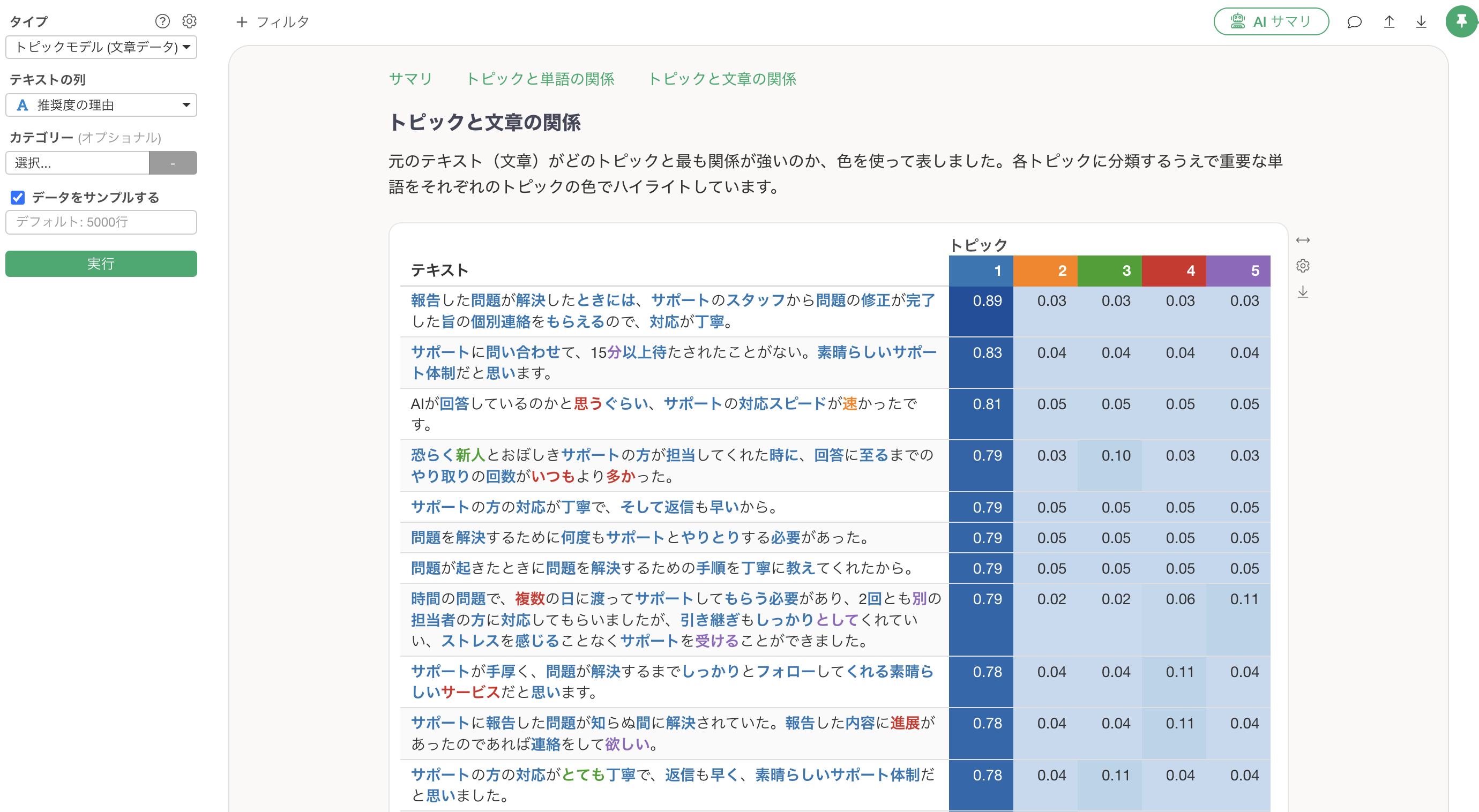
トピックモデルの単語の関係や文章の関係のチャートによって、どういったトピックがあるのかはわかりますが、以下のような問題があります。
- トピックを自分で識別しなければいけないために、見るのに時間がかかる。
- 初めてトピックモデルを使った時に、ガイド付きアナリティクスによって解説はあるけども解釈が難しい。
そこで、次に紹介する「AI サマリ」の機能を使うことで、この問題を解決することができます!
🤖 AI サマリを使って分析結果を要約
v13で新しく追加されたAI サマリ機能は、複雑なトピックモデルの結果をボタンを押すだけで自動的に要約してくれる革新的な機能です。
使い方は非常にシンプルで、トピックモデル分析を実行した後に「AI サマリ」ボタンをクリックするだけです。
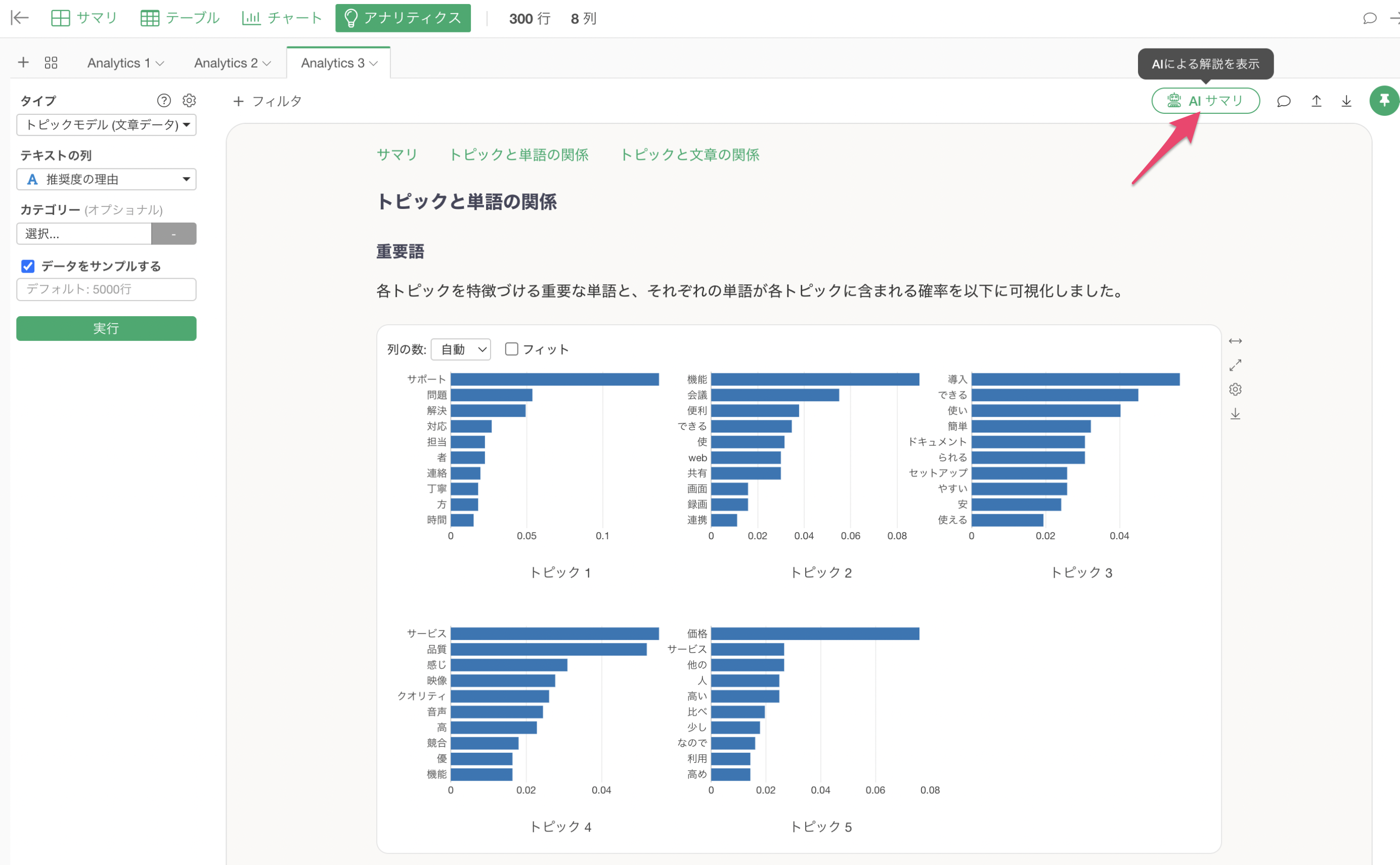
これによって各トピックの特徴と実際の文章をまとめた情報が出力されます。
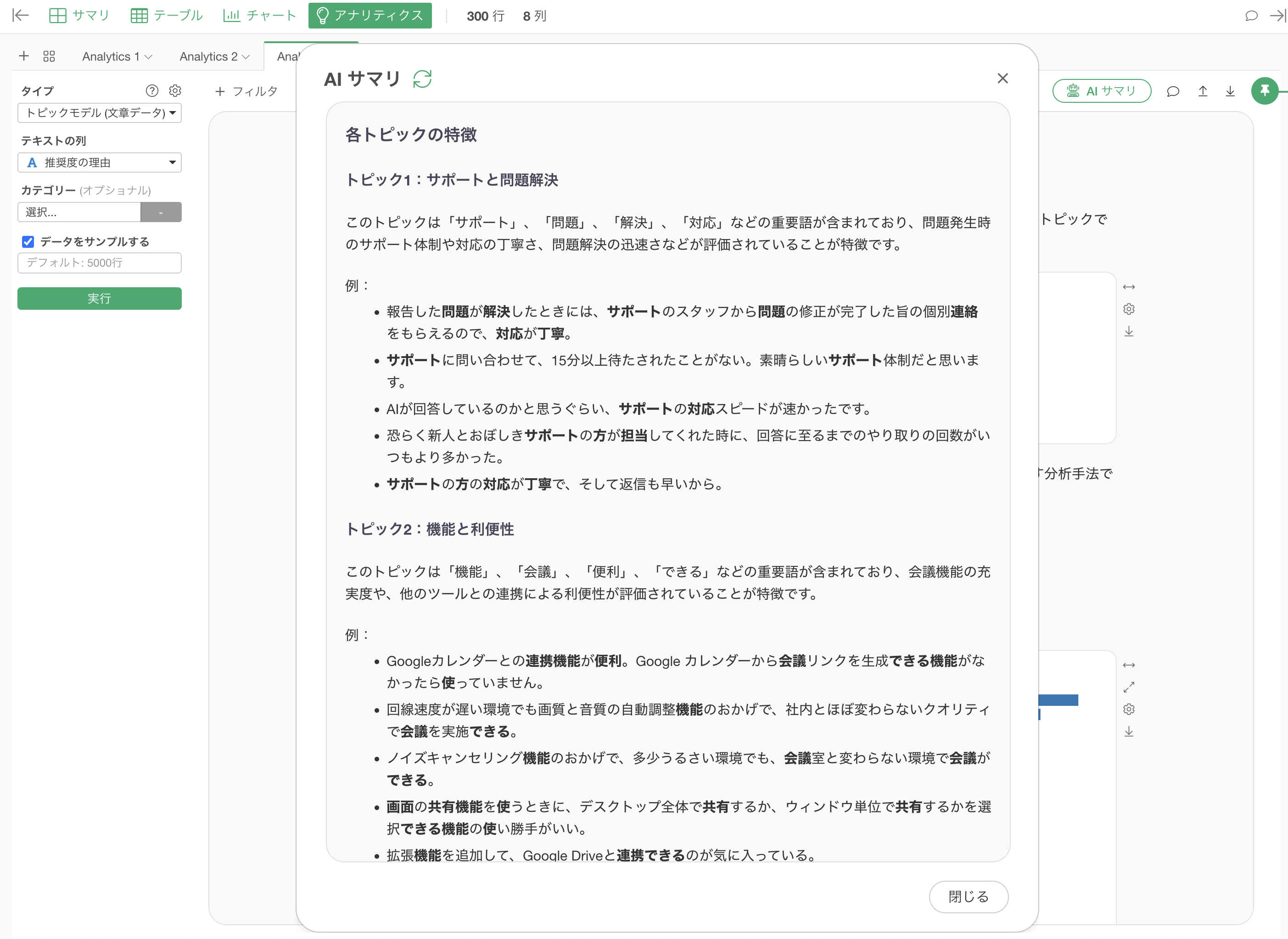
今回のトピックモデルでは、以下のようなトピックに分類されていることを要約してくれています。
- トピック1:サポートと問題解決 - サポート体制への評価や問題解決の迅速さ
- トピック2:機能と利便性 - 会議機能の充実度や他ツールとの連携
- トピック3:導入の容易さと安心感 - セットアップの簡単さや安心して利用できる点
- トピック4:品質と競合比較 - 映像・音声品質への評価や競合との比較
- トピック5:価格と価値 - 価格設定への意見や継続利用の意向
さらに、各トピックでの実際の文章例が表示されるため、数値だけでは見えない背景やニュアンスまで理解できます。
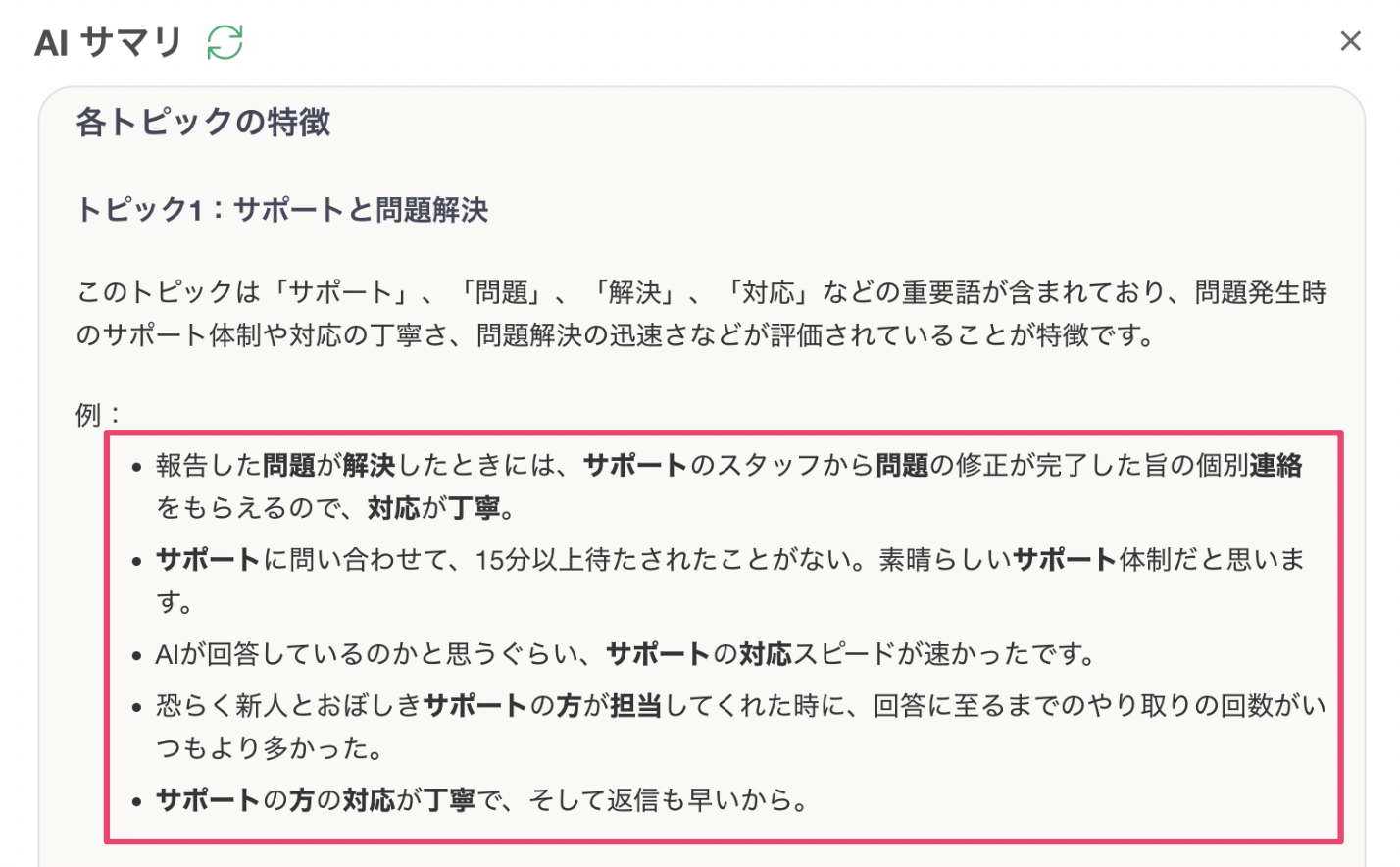
まとめ
テキスト分析で多くの方が挫折していた理由は、「分析結果は出るけれど、それが何を意味するのか分からない」ことでした。トピックモデルを実行しても、「結局お客様は何を求めているの?」という質問に答えられず、せっかくの貴重なデータを活用しきれていない問題がありました。
そこで、Exploratory v13のガイド付きのアナリティクス機能により、各チャートの見方が初心者にも分かりやすく解説されるようになりました。さらにAIサマリ機能が、複雑な分析結果を自動的に要約し、「どういったトピックがあるのか」「実際にはどのような文脈で使われていたのか」まで具体例付きで教えてくれるために、テキスト分析の敷居がぐっと下がりました。
このv13の新機能を使うことで、以下のような効果が期待できます!
- 自信のある意思決定: 分析結果を正しく理解して、根拠のある施策を立案
- 時間短縮: AI サマリによって手動で結果を解釈する時間が大幅に削減
- チーム全体での活用: 専門知識がなくても結果を理解・共有できるため、組織全体でデータ活用が促進
もう「結果の見方が分からない」という悩みから解放され、自信を持ってテキストデータから価値ある洞察を得られるようになります。
これにより、データ分析の専門家でなくても、お客様の声から価値ある洞察を得て、具体的な改善アクションにつなげることができるようになりました。